Suppression des bordures foncées lors de la numérisation (Supprimer le cadre)
 | Lorsque vous numérisez des originaux qui sont plus petits que le format de numérisation, des lignes correspondant au contour de l'original apparaissent sur l'image numérisée. Lorsque vous numérisez des pages d'un document épais, ce sont des bordures sombres qui apparaissent. Cette fonction vous permet d'effacer les lignes de contour et les bordures sombres. Vous pouvez également effacer les trous de perforation des originaux. |
 |
Placez l'original avec les trous de perforation sur la vitre d'exposition. Le mettre dans le chargeur pourrait entraîner des problèmes. |
1
Mettez l'original en place. Placement des documents
2
Appuyez sur <Lire et Envoyer>. Écran <Accueil>
3
Spécifiez la destination sur l'écran Fonctions de base de numérisation. Ecran Fonctions de base de numérisation
4
Appuyez sur <Options>  <Effacement>.
<Effacement>.
 <Effacement>.
<Effacement>.5
Spécifiez le type et la largeur de la suppression.
 Effacement des contours dans les copies des documents
Effacement des contours dans les copies des documents
1 | Appuyez sur <Effacement mode Original> et vérifiez <Format original>.  Si le format affiché dans <Format original> est différent du format de l'original, appuyez sur <Modifier> pour sélectionner le format. Seuls les formats originaux montrés sur l'afficheur tactile peuvent être numérisés. |
2 | Saisissez la largeur du contour à effacer. |
 Effacement des bords sombres dans les copies des livres
Effacement des bords sombres dans les copies des livres
Vous pouvez effacer les bords sombres au niveau du centre et du contour lorsque vous numérisez des doubles pages d'un livre ouvert.
1 | Appuyez sur <Effacement mode Livre> et vérifiez <Format original>. 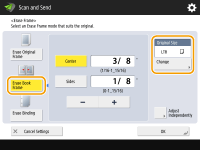 Si le format affiché dans <Format original> est différent du format du livre, appuyez sur <Modifier> pour sélectionner le format. Seuls les formats originaux montrés sur l'afficheur tactile peuvent être numérisés. |
2 | Appuyez sur <Centre> ou <Côtés> et saisissez chaque largeur pour l'effacement. |
 Effacement des trous de perforation dans les copies des documents
Effacement des trous de perforation dans les copies des documents
1 | Appuyez sur <Effacement mode Reliure> et sélectionnez l'emplacement de la perforation. 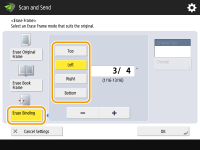 |
2 | Saisissez la largeur de suppression. |

Pour ajuster la largeur de chaque côté indépendamment, appuyez sur <Effacement mode Original> ou <Effacement mode Livre>, puis appuyez sur <Régler séparément> pour saisir la largeur pour l'effacement.
Si vous utilisez <Effacement mode Reliure>, les bordures que vous ne sélectionnez pas sont également effacées sur 1/8" (4 mm).
6
Appuyez sur <OK>  <Fermer>.
<Fermer>.
 <Fermer>.
<Fermer>.7
Appuyez sur  (Start).
(Start).
 (Start).
(Start).Les originaux sont scannés et l'envoi/sauvegarde commence.